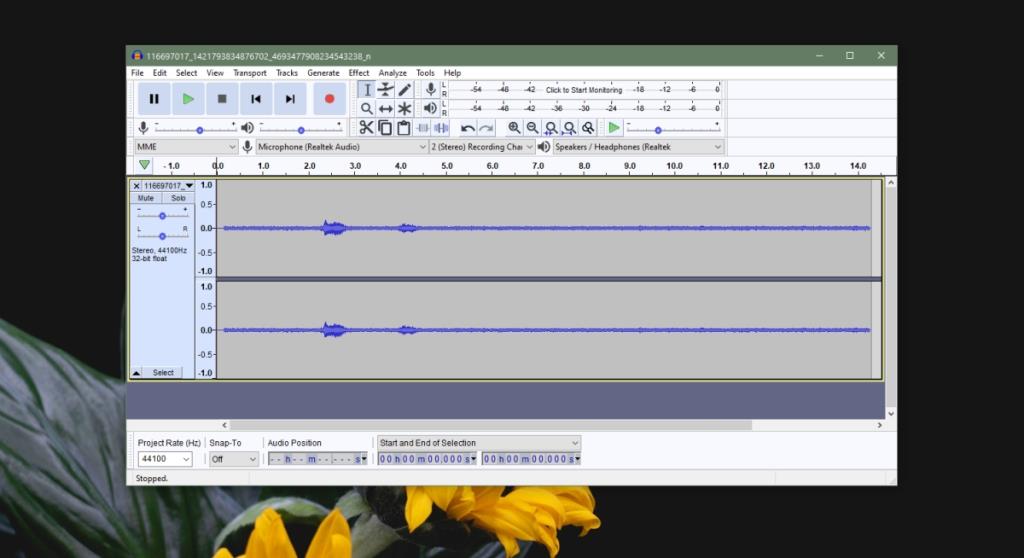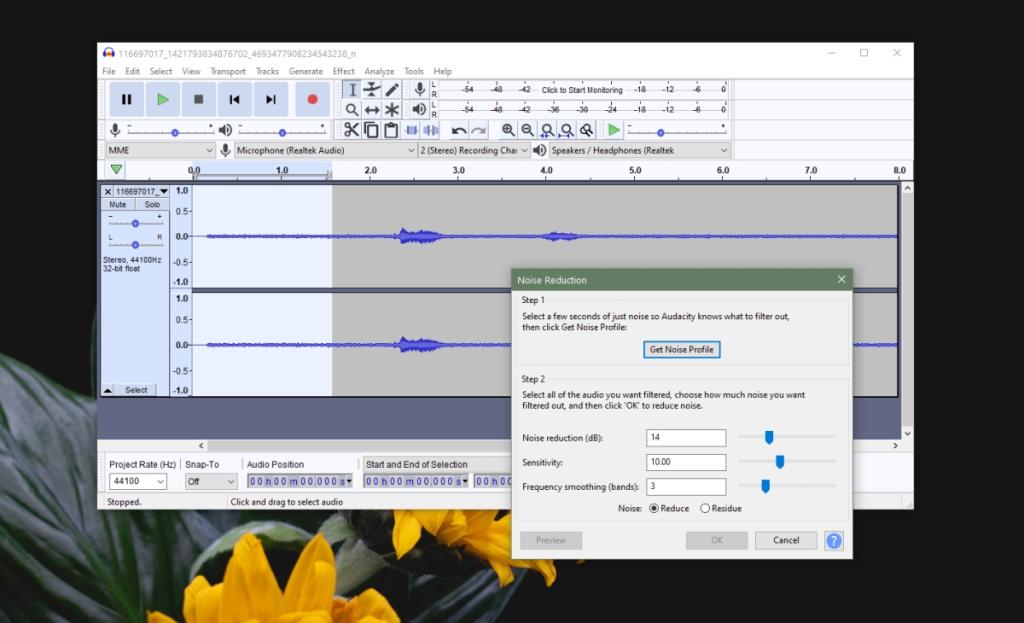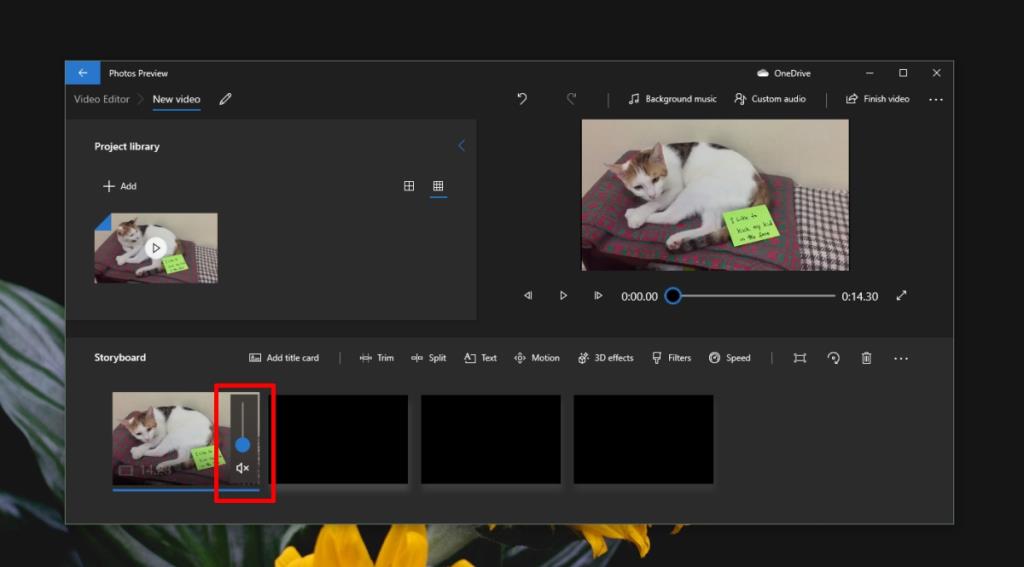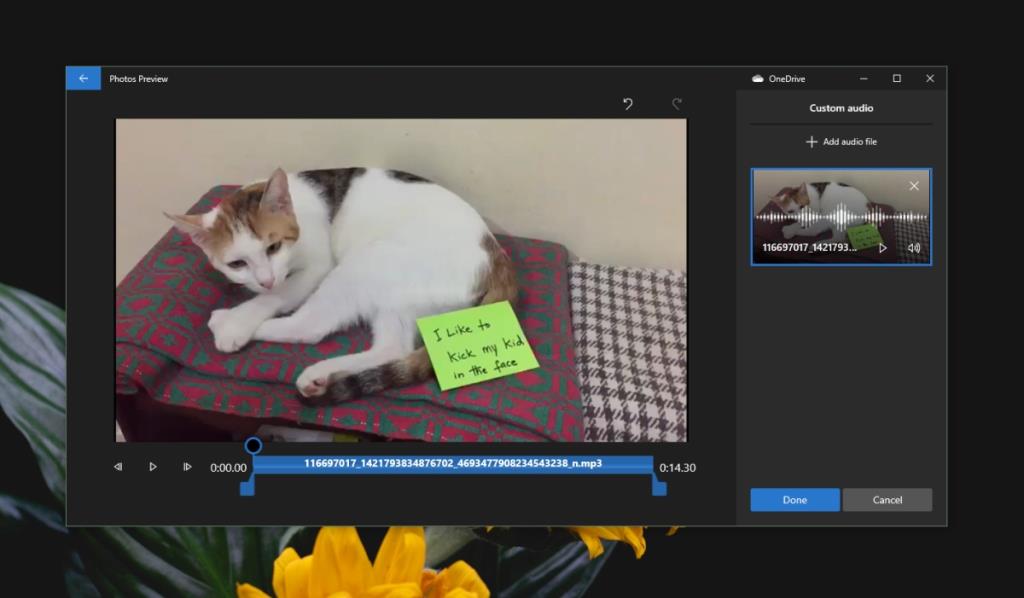Điện thoại không chỉ chụp ảnh đẹp mà còn có thể quay video HD. Vấn đề duy nhất là mặc dù máy ảnh rất tuyệt, nhưng bạn không thể làm gì với tiếng ồn xung quanh khi đang quay. Nếu bạn đã quay một video tuyệt vời có tiếng ồn xung quanh, chẳng hạn như tiếng gió, tiếng xe cộ, tiếng thở của ai đó, bạn có thể xóa video đó trong quá trình hậu sản xuất.
Loại bỏ tạp âm nền khỏi video
Có ba bước để loại bỏ tạp âm nền khỏi video '
Chúng tôi có thể làm cả ba điều này với các ứng dụng miễn phí.
1. Cô lập âm thanh
Để cô lập âm thanh, bạn cần phải;
- Tải xuống và cài đặt Audacity.
- Kéo và thả tệp video vào Audacity.
- Bạn sẽ thấy âm thanh được phản ánh dưới dạng bước sóng.
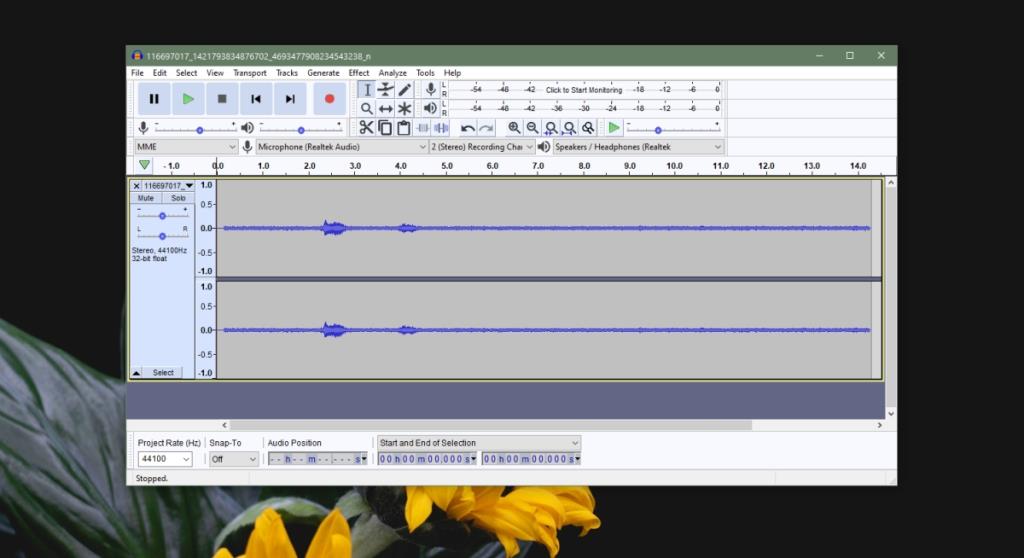
2. Loại bỏ tạp âm khỏi âm thanh
Trong Audacity, bạn cần phải;
- Chọn một phần âm thanh có tạp âm nhưng không có hộp thoại. Nhấp và kéo nó qua phần ồn ào.
- Đi tới Hiệu ứng> Giảm tiếng ồn.
- Nhấp vào 'Nhận cấu hình tiếng ồn.'
- Bấm đúp vào bước sóng để chọn tất cả.
- Đi tới Hiệu ứng> Giảm tiếng ồn.
- Bấm OK.
- Lặp lại cho đến khi hết tiếng ồn.
- Đi tới Hiệu ứng> Khuếch đại.
- Bấm OK.
- Đi tới Tệp> Xuất> Xuất dưới dạng MP3.
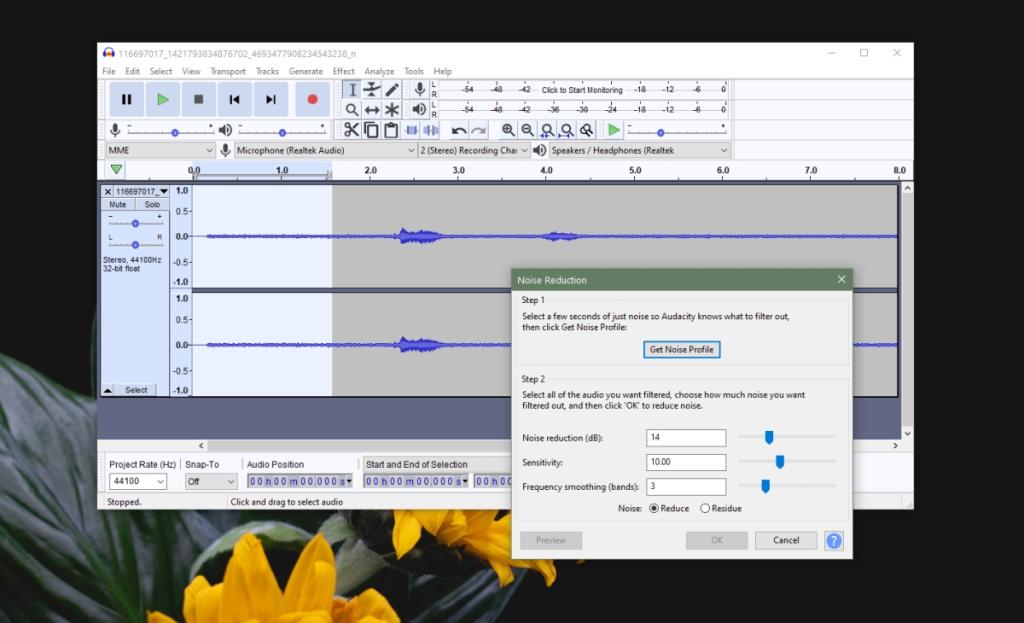
3. Thêm âm thanh vào video
Bây giờ chúng ta phải thêm tệp âm thanh yên tĩnh vào video. Chúng tôi sẽ sử dụng Trình chỉnh sửa video trên Windows 10.
- Mở Trình chỉnh sửa video trên Windows 10.
- G ive cho dự án của bạn một cái tên.
- Thêm video vào thư viện dự án.
- Thêm video từ thư viện vào dòng thời gian.
- Nhấp chuột phải vào video và chọn Âm lượng từ menu ngữ cảnh.
- Một thanh trượt âm lượng sẽ xuất hiện trên hình thu nhỏ của video trên dòng thời gian. Giảm âm lượng xuống 0.
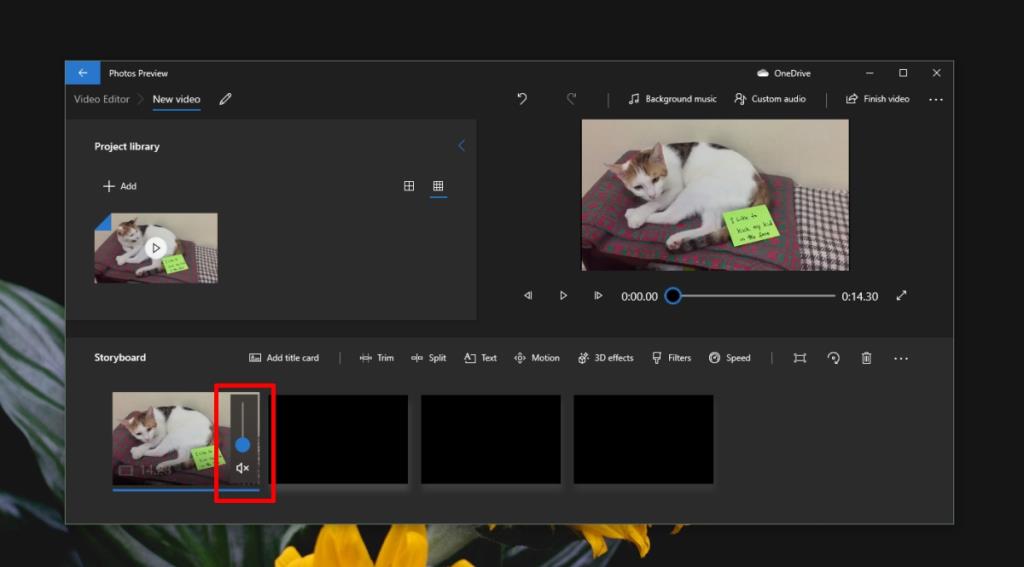
- Trên trình chỉnh sửa video, nhấp vào Âm thanh tùy chỉnh ở trên cùng.
- Chọn âm thanh mà bạn đã xuất từ Audacity.
- Nhấp vào Xong.
- Nhấp vào Kết thúc Video.
- Chọn chất lượng bạn muốn xuất video.
- Phát video mới tạo và tất cả tiếng ồn từ video đó sẽ biến mất.
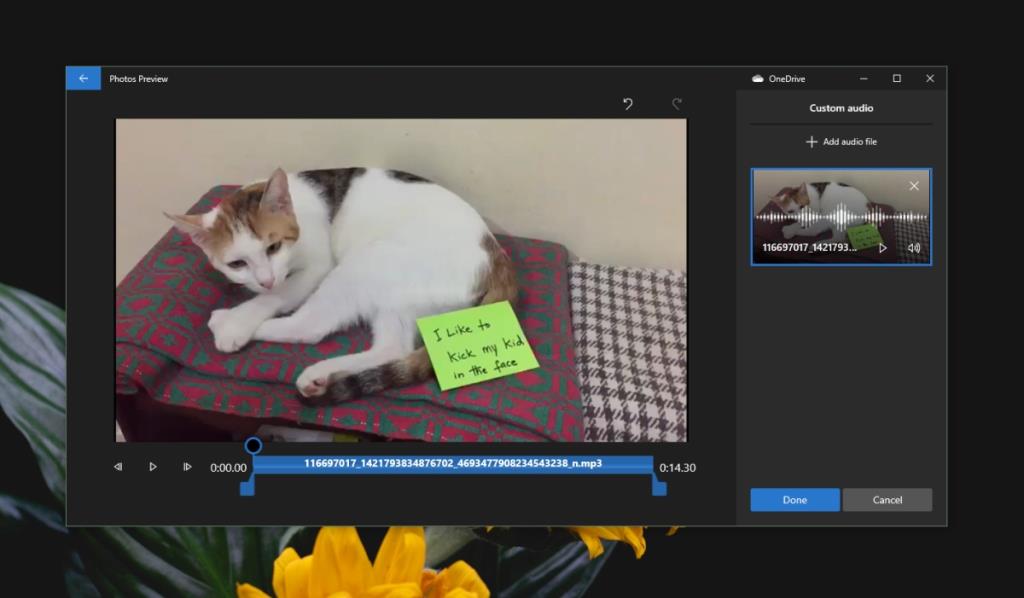
Sự kết luận
Thật không may, không có cách nào để giảm nhiễu trong video khi video đang được quay. Nếu bạn đang ghi âm ngoài trời, bạn nên ghi lại âm thanh một cách độc lập ngoài việc ghi âm với video. Nó cung cấp cho bạn các tùy chọn tốt hơn để giảm tiếng ồn. Nếu bạn đang ghi âm trong nhà, bạn có thể làm một chút để giảm tiếng ồn; đảm bảo không có quạt gần đó và không có bất kỳ vật dụng điện nào có xu hướng phát ra tiếng kêu 'ồn ào'.